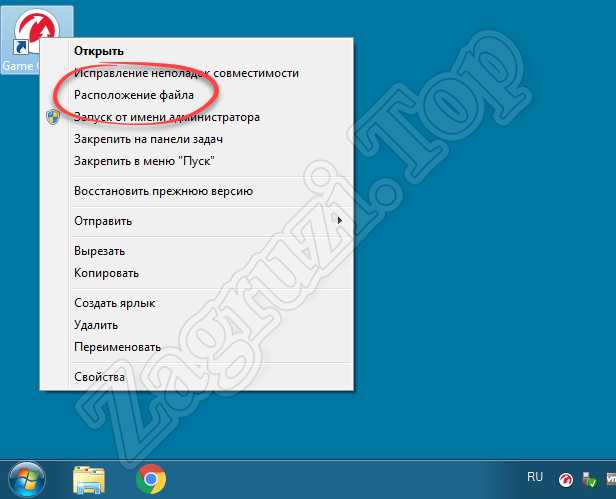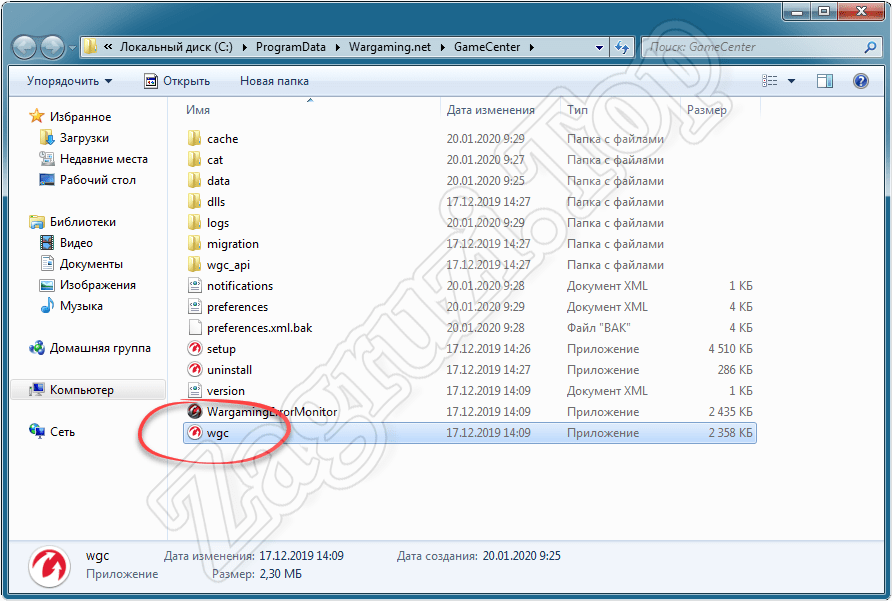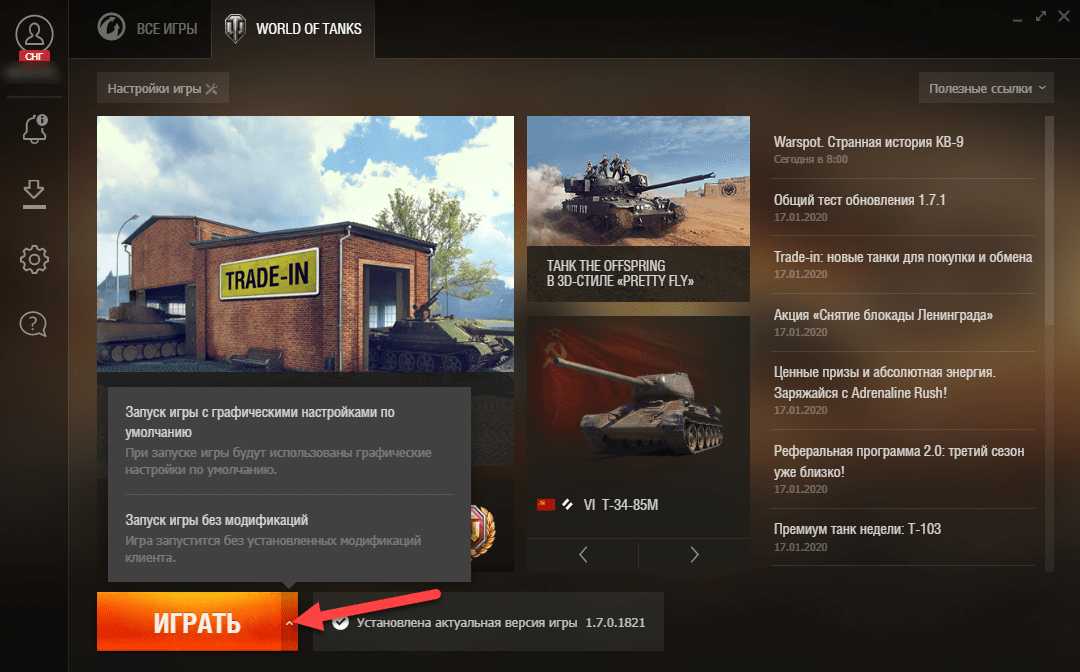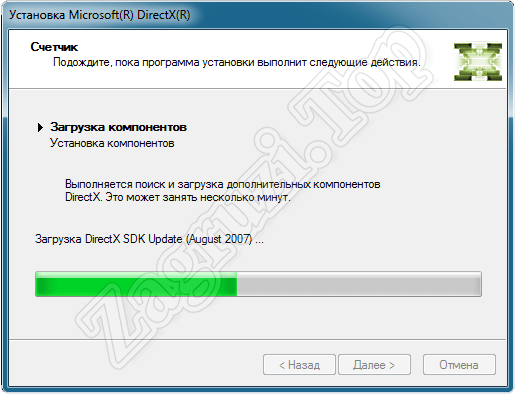Содержание
- Почему не запускается World of Tanks?
- Способ 1: запуск через файл
- Способ 2: отключаем моды
- Способ 3: проверяем антивирус
- Способ 4: устанавливаем библиотеки
- Способ 5: восстанавливаем WOT
- Способ 6: обновляем драйверы видеокарты
- Видеоинструкция
- Вопросы и ответы
Почему не запускается World of Tanks?
Итак, тоже может стать причиной, приводящей к тому, что игра Мир Танков отказывается работать? На самом деле таких факторов насчитывается очень много. Это может быть поврежденная операционная система, отсутствующие драйвера, некачественные модификации и так далее. Давайте разбираться с каждой проблемой по отдельности.
Способ 1: запуск через файл
Иногда случается так, что запустить танки не получается из-за поврежденного ярлыка. Для того чтобы исключить такую возможность, поступаем следующим образом:
- Находим ярлык, при помощи которого вы запускаете World of Tanks, кликаем по нему правой кнопкой мыши и из контекстного меню выбираем пункт «Расположение файла».
- Далее запускаем нашу игру двойным левым кликом непосредственно по ее исполняемому файлу.
В результате танки должны запуститься без проблем. Если этого не произошло, переходим к разбору следующего варианта.
Способ 2: отключаем моды
Ни для кого не секрет, что в игре World of Tanks используются модификации от пользователей. Они очень часто содержат ошибки, приводящие к некорректной работе или и вовсе падению игры. Для того чтобы проверить, виноваты ли модификации, поступаем так:
- Запускаем Wargaming Game Center.
- Кликаем по стрелке, расположенной рядом с кнопкой «Играть».
- Из появившегося всплывающего меню выбираем пункт запуска игры без модификаций.
Таким образом наш клиент запустится, не учитывая какие-либо установленные модификации.
Вы также можете открыть игру со стандартными графическими настройками. Для этого используйте верхний пункт всплывающего меню.
Способ 3: проверяем антивирус
Если не первый, не второй способ вам не помогли, попробуйте на время отключить антивирус в Windows 7. Возможно, именно он препятствует доступу WoT к сети. Реализовать это можно так:
- Делаем правый клик по иконке антивируса в системном трее.
- В контекстном меню находим пункт отключения защиты.
- После проверки работоспособности World of Tanks обязательно снова включаем средство обеспечения безопасности.
Проблема, когда танки вылетают или вовсе не запускаются, возникает чаще всего именно после переустановки Виндовс 7 32/64 Бит.
Свой пример мы показали на антивирусе Avast. Однако, в большинстве случаев с другими защитниками все происходит точно так же.
Способ 4: устанавливаем библиотеки
Очень часто танки на Windows 7 не запускаются даже после нажатия кнопки «Играть» тогда, когда мы не установили нужные драйверы, системные библиотеки или DirectX. Рассмотрим, как это исправить:
- В первую очередь переходим на официальный сайт Microsoft и скачиваем оттуда последнюю русскую версию библиотеки DirectX.
- Когда это будет сделано, устанавливаем системную библиотеку.
То же самое в обязательном порядке необходимо сделать для Visual C++.
Способ 5: восстанавливаем WOT
Если не один из четырех вариантов, приведенных выше, не помог, остается только попробовать восстановить клиент в автоматическом режиме. Благо, тут есть такая функция. Поступаем следующим образом:
- Сначала кликаем по кнопке с надписью «Настройки игры».
- В открывшемся меню выбираем пункт «Восстановить игру».
- Дожидаемся завершения процесса скачивания файлов и их установки.
В зависимости от скорости подключения к интернету и мощности ПК, данный способ может отнять до нескольких часов времени.
Способ 6: обновляем драйверы видеокарты
Еще один немаловажный момент, способный влиять на запуск танков, это наличие последней версии драйвера для вашего графического адаптера. Давайте убедимся, что с этим пунктом все хорошо, и установим новейшее программное обеспечение для видеокарты:
- В случае с NVIDIA, мы переходим на официальный сайт разработчика и скачиваем оттуда программу GeForce Experience.
- Загруженное приложение, в свою очередь, установит на ваш компьютер специальный игровой драйвер и будет обновлять его, как только выйдет новая версия.
- Владельцы графических адаптеров от AMD должны посетить официальный сайт своих разработчиков. Именно там, выбрав устройство, вы сможете бесплатно скачать новейшую редакцию нужного для запуска WoT ПО для Windows 7.
Когда драйвер будет установлен, обязательно перезагрузите компьютер или ноутбук, а потом переходите к тестам. Если вы все сделали правильно, танки обязательно запустятся сразу после нажатия кнопки «Играть».
Видеоинструкция
Для того чтобы максимально полно раскрыть вопрос запуска World of Tanks на компьютере, работающем под управлением операционной системы Microsoft Windows 7, мы советуем посмотреть обучающее видео по данной теме.
Кстати, если проблемы возникают с World of Tanks Blitz, просто переустановите игру в Steam.
Вопросы и ответы
Теперь, когда мы заканчиваем свою подробную пошаговую инструкцию, напомним пользователям, которые буду читать эту статью: если у вас останутся вопросы, пишите в комментариях. Мы обязательно быстро ответим и постараемся помочь каждому, обратившимся за помощью.
( 8 оценок, среднее 3.75 из 5 )
Game Center
Центр поддержки
Все статьи
Ошибка не возникает, но игра не запускается
- Проверьте, есть ли у вас доступ и права для папки, куда установлен Game Center.
- Перезагрузите компьютер, чтобы удалить временные файлы и остановить активные процессы.
- Проверьте, есть ли ограничения в используемом антивирусном программном обеспечении и брандмауэре (файерволе). Чтобы исключить возможные проблемы с антивирусом и брандмауэром, можно временно отключить их и повторить проблемную операцию. Также отключите их на маршрутизаторе или другом используемом сетевом оборудовании.
- Запустите Game Center от имени администратора, предварительно полностью закрыв его.
- Проверьте целостность игрового клиента или попробуйте запустить игру в безопасном режиме.
- Переустановите Game Center, предварительно полностью его удалив. Также попробуйте установить его на другой локальный диск.
- Попробуйте установить игровой клиент на другой локальный диск. Если игра находится в папке, название которой содержит кириллические символы, переустановите игру в папку, имя которой содержит только латинские символы и цифры.
Похожие статьи

Возникает она только на операционной системе Windows 7 из-за отсутствия актуальных обновлений. UPD: 04.12.2022 – решение найдено.
Решение ошибки ADVAPI32.dll разработчики уже предложили. Для этого необходимо установить вручную системное обновление:
- Для Windows 7 64-битной: Windows6.1-KB3080149-x64.msu
- Для Windows 7 32-битной: Windows6.1-KB3080149-x86.msu
Это официальные рекомендации Wargaming и Lesta.
UPD: у некоторых игроков после обновления файлов из шага 1 и 2 крашится Windows (официальные рекомендации), приходится делать восстановление системы. Если не хотите тратить время и доверяете другим пользователям (читайте комментарий в закрепе), то смотрите сразу 3-й шаг (неофициальный)
Если возникли проблемы при установке этих обновлений, выполните следующие действия (по порядку):
Шаг 1. Проверьте целостность файлов операционной системы:
- Нажмите «Пуск» и в строке поиска начните набирать «cmd.exe»;
- На появившемся файле нажмите правой кнопкой мыши и из выпадающего списка выберите «Запуск от имени администратора»;
- В появившемся окне команд введите Sfc /Scannow и нажмите Enter.
После окончания проверки перезагрузите компьютер и снова попробуйте установить обновление:
- Для Windows 7 64-битной: Windows6.1-KB3080149-x64.msu;
- Для Windows 7 32-битной: Windows6.1-KB3080149-x86.msu.
Если на этом шаге возникает ошибка, то решение есть на видео:
Шаг 2. Попробуйте установить следующий пакет обновлений: Windows6.1-kb4038777
Шаг 3 – Неофициальный. В комментариях Сергей предложил скачать пакет обновлений для Windows 7 SP1 x64 — 32 bit 2019 — UpdatePack7R2. Многие игроки подтвердили, что после этого смогли запустить игру на Windows 7. За установку файлов с посторонних сайтов администрация не несет ответственности. Комментарий и отзывы других игроков в закрепе (самый верхний).
Если не помогли перечисленные способы, то разработчики рекомендуют лишь обновление системы к более современной версии (64-битная Windows 8, 8.1, 10, 11) или на Windows 7, которая будет включать в себя все актуальные обновления.

Готовьтесь к прочтению великого множества букв 
Не запускается WOT что делать?
Первое что необходимо сделать, это удалить все моды из папки «res_mods/версия клиента»(можно переименовать папку с текущей версией клиента и создать тут же такую же папку, но пустую). И если не запустится попробовать запустить лаунчер в режиме совместимости с более ранними версиями Windows. Щелкаем на ярлыке лаунчера WOT правой кнопкой и жмем «Свойства»
Далее идем во вкладку «Совместимость»
и выбираем более раннюю виндовс. Пробуем запустить…
Получилось? Кричим Ура и идем играть! Нет? Запускаем от имени Администратора. Ну как теперь? Запустилась? Все еще нет? Хм…
Теперь пробуем обновить драйвера видеокарты. Подробнее об этом писалось в этой статье. Если же у Вас установлен так называемый автоапдейтер драйверов и драйвера автоматически обновились сами, то откатываем эти дрова назад к предыдущей версии.
Ну как Вы там? Запустились? 😉 Все еще нет? Тогда установите последнюю версию DirectX для вашей операционной системы с официального сайта Microsoft:
автоматический установщик
Напомню, что разработчики по умолчанию установили запуск игры в режиме DirectX 11, но не у всех видеокарт (стареньких, но достаточно мощных) есть поддержка 11 версии директа. И игра может не запускаться из за DirectX, а точнее из за версии DirectX. Получается так, что Вы обновили все что можно, а игра так и не запускается. В этом случае может помочь запуск клиента в режиме DirectX 9. Как это сделать описано в этой статье.
Давайте за одно почистим КЭШ как описано в этой статье. Тоже вполне вероятно что данная манипуляция поможет.
Далее рассмотрим проблемы самого лаунчера. Другими словами не запускается WOT из за ошибок лаунчера.
Ошибка распаковки файла обновления

Если у Вас вылазит такая ошибка, то:
1. Выполните проверку жёсткого диска на наличие ошибок. Проверку выполняем для того жесткого диска, на котором установлена игра.
2. В настройках антивируса добавьте клиент игры в доверенную зону.
3. Очистите папку «Update», которая находится в корне папки с установленным клиентом игры.
После выполнения этих действий запустите лаунчер и дождитесь окончания установки.
Бесконечно крутится шестеренка в окне лаунчера
1. Качаем с сайта варгейминга архив.
2. Распаковываем его и запускаем bat-файл (лучше с правами администратора).
3. Перезагружаем компьютер и проверяем лаунчер игры.
Ну вот теперь все. Выдыхайте и запускайте свой клиент World of Tanks! 😉 Вперед нагибать, товарищи танкисты!!!
Делимся в комментариях какой способ помог именно Вам! Удачи!!!
Оцените пожалуйста статью, я старался 
Оцените статью:
Загрузка…
Перейти к содержимому
Все чаще игроки WoT сталкиваются с проблемой запуска игры на системе Windows 7 и других версиях Виндовс – 8.1 и 10. Причины отказа игры World of Tanks запускаться на ПК или ноутбуке могут быть разными. Поэтому важно разобраться в возможных причинах проблемы и попытаться найти из нее выход.
Первое, на что стоит обратить свое внимание в поиске проблемы запуска игры – соответствие «железа» системным требованиям WoT.
- Наличие обновленных версий операционных систем Windows 7, 1 и 10.
- Процессор с двумя и более ядрами, способный поддерживать технологию SSE2.
- Не менее 2 Гб оперативной памяти.
- Видеокарта не ниже ATI Radeon HD 4550 или GeForce 8600.
- Версия DirectX не ниже 0с.
- Не меньше 55 Гб свободного пространства на жестком диске.
- Скорость интернета не ниже 256 Кбит/сек.
Если компьютер полностью соответствует представленным выше минимальным требованиям игры, то стоит перейти к устранению проблемы запуска World of Tanks.
World of Tanks не запускается после нажатия на кнопку «Играть»
Наверное, самая распространенная проблема, когда в лаунчере игры клацаешь на кнопку «Играть», а в ответ – World of Tanks висит в процессах Windows. В такой ситуации, стоит попробовать решить проблему следующими путями:
- Установить последнюю версию драйверов для своей видеокарты;
- Установить последнюю версию DirectX;
- Установить последние версии библиотек Visual C++ 2008 и 2010 для 64-битных (x64) и для 32-битных (x86) систем, Visual C++ 2015, NET Framework версии 3.0, 5 и 4.0 с официального сайта Microsoft;
- Переключить игру на более производительный видеоадаптер, если их несколько;
- Удалить моды из папки res_mods в корневом каталоге игры;
- Запустить лаунчер в режиме совместимости с Windows XP, к примеру;
- Запустить лаунчер от имени Администратора;
- Проверить диск на наличие ошибок;
- Бросить лаунчер в исключения своего антивируса;
- Переустановить браузер Internet Explorer (Да, иногда это помогает);
- Переустановить World of Tanks;
- Сбросить настройки Windows.
Если проблема не исчезла – значит, она может крыться в самом лаунчере «танков». Для начала стоит очистить папку «Update», которая находится в корне игры. Если ничего не изменилось, то:
- полностью удалить игру (с очисткой памяти от всех файлов игры);
- перезагрузить ПК;
- провести диагностику системы (желательно с последующей дефрагментацией дисков);
- проверить комп на наличие вирусов.
И только после этого заново скачать и установить World of Tanks.
Не заходит в игру World of Tanks
Иногда можно столкнуться с проблемой, когда пользователь, по непонятным причинам, не может зайти в игру, хотя еще вчера все было хорошо. Это неприятное событие может произойти в следующих случаях:
- Сервер World of Tanks временно не доступен (технические работы и т.д.)
- Отсутствие подключения к интернету или слишком маленькая его скорость (скорость ниже 256 Кбит/сек.)
- Аккаунт World of Tanks был забанен за нарушения.
- Заблокирован стационарный IP-адресс игрока.
- Заблокирован IP-адрес, который выпал пользователю, если у него интернет с динамичным IP-адресом (нужно просто перезагрузить роутер)
- Вход в игру с помощью VPN (происходит потеря скорости интернета)
Если ничего не помогает – стоит обратиться за помощью к техподдержке Wargaming на официальном сайте компании и игры WoT.
Ворлд оф Танкс скачать теперь можно скачать с нового официального сайта. Прошу всех ознакомится с информацией